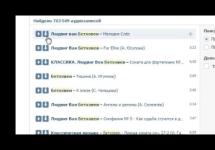Приветствую всех, уважаемые читатели блога сайт! В 2002 году появился интерфейс SATA, который сейчас используется для подключения абсолютного большинства жестких дисков и SSD. За последние 16 лет он обновился трижды, сохранив при этом обратную совместимость. В 2009 году появилась компактная версия этого интерфейса - mSATA, который располагается прямо на материнской плате.
Поддержку Разъема m 2 на материнских платах начали делать с 2013 года. По своему назначению он очень схож с mSATA, однако позволяет обойти ограничение по пропускной способности SATA интерфейса . Поскольку стандарт mSATA базируется на SATA 3, его пропускная способность составляет только 600 МБ/сек, а современные SSD уже работают на скоростях 3000 МБ/сек и выше.
Так выглядит SSD в форм факторе M2
При помощи м2 разъема в компьютер можно установить не только SSD, но и другие ngff устройства: Wi-Fi карты, Bluetooth, NFC и GPS платы расширения. При таком типе подключения вы избавитесь от многочисленных проводов, идущих от накопителя к системной плате. Тем самым, сэкономите место внутри системного блока, улучшите его охлаждение и упростите обслуживание.
SSD диски, использующие разъем м2, по виду похожи на планки оперативной памяти - такие же тонкие и вставляются прямо в материнскую плату компьютера. Примечательно, что изначально разъем m 2 применялся в ноутбуках и нетбуках, ведь их корпус достаточно тонкий для установки туда полноразмерных устройств. Затем, разъем m2 стал встречаться и на обычных материнках - на стационарных ПК.
Разъем m 2 использует для связи с материнской платой такой тип интерфейса, как PCI Express. Только не путайте с самим разъемом PCI Express, которых может быть несколько и которые располагаются ниже разъема видеокарты, и присутствуют даже на старых материнских платах. Это немного другое, хотя и существуют SSD, подключаемые через порт PCIe. А вот, как выглядит разъем м2 на материнской плате:

Особенности
SSD диски, предназначенные для разъема м2, выпускаются в разных размерах: 2230, 2242, 2260, 2280 и 22110. Первые две цифры обозначают ширину, а две последующие - длину (в миллиметрах). Чем длиннее планка, тем больше чипов на ней можно расположить, тем больше будет емкость диска. Не смотря на такое многообразие форм-факторов, наиболее популярным является 2280.
Разъем m 2 на современных материнских платах может иметь разное положение. Речь идет о неких «ключах». Опять же, можно провести аналогию с планками ОЗУ: память DDR3 отличается от DDR2 расположение ключей - небольших вырезов в планках и самих слотах, соответственно. Так же и тут, небольшие вырезы могут располагаться в левой и правой частях порта .

Разъем m2 может иметь два ключа: B и M. Получается, что они не совместимы между собой. Однако, можно найти материнские платы с разъемом типа B + M (комбинированный). Помимо PCIe интерфейса, порт м2 поддерживает еще и SATA режим. Но и скорость в SATA режиме будет значительно ниже, нежели в PCI Express. Ключи обычно определяют то, какой тип интерфейса будет использоваться.
В обычных жестких дисках (HDD) контроллер связывается с операционной системой посредством протокола AHCI. Но, этот протокол не в состоянии использовать все возможности современных твердотельных накопителей. Это подтолкнуло к появлению нового протокола, который называется NVMe. Новый протокол характеризуется малыми задержками и позволяет выполнить больше операций в секунду, при этом минимально нагружая процессор.
Как выбрать м2 SSD
При покупке SSD накопителя, работающего по интерфейсу m 2, обязательно обращайте внимание на следующие вещи:
- Размер порта м2. Подберите такой диск, чтобы его можно было установить в материнскую плату, чтобы ничего нигде не упиралось.
- Тип ключа - B, M, или комбинированный. Как материнская плата, так и сам SSD диск должны иметь совместимость ключей. SATA м2 SSD диски обычно выпускаются с ключами «М+B», а PCIe м2 SSD - с ключом «М».
- Версия интерфейса и количество линий: PCI-E 2.0 x2 имеет пропускную способность 8 Гбит/с, а PCI-E 3.0 x4 - 3.2 Гбайт/с.
- Какой интерфейс поддерживается - PCI Express или SATA. Конечно, PCIe выглядит предпочтительнее, поскольку позволяет работать с большими скоростями. Возможность установки м2 SSD в SATA режиме должна быть указана в инструкции к материнке.
- Желательна поддержка протокола NVMe. Если ее нет, то сойдет и AHCI.
SSD диск, который подходит по всем параметрам, будет гораздо быстрее того, что подключен просто через SATA порты. Такое решение может потребоваться в играх и программах, требующих от диска высокой скорости чтения/записи. Лучшим вариантом будет диск, использующий интерфейс PCIe третьей версии с четырьмя линиями и протокол NVMe.
Технический прогресс не стоит на месте. У нас появилось намного больше вариантов того, где хранить свои данные. Можете считать меня старомодным, но я до сих пор предпочитаю пользоваться обычным SSD, даже не смотря на то, что загрузка порой проходит так долго, что я могу за это время приготовить себе завтрак. К большому сожалению, недавно я обнаружил, что мой компьютер начал издавать странные звуки при включении и это навело меня на мысль, что пора брать новый SSD.
Заглянув в мануал к моей материнской плате MSI Z97 GAMING 3, я обнаружил, что она поддерживает новый интерфейс SSD - M.2.
Изначально, эту материнскую плату я выбрал по двум причинам. Одна из них - это приятное глазу оформление, другая - это то, что на ней есть дополнительно 3 PCI слота, с помощью которых я могу использовать свою древнюю видеокарту. Плюс к этому на ней есть 6 SATA разъемов. Я обнаружил, что на ней есть еще 3 небольших разъема, предназначение которых мне было неизвестно. Вновь заглянул в мануал и понял, что это разъемы под M.2. Несмотря на то, что я никогда подобным не пользовался, я много раз слышал, что это очень шустрая штука. Поэтому почему бы не попробовать? Погуглил цену. Она довольно высокая по сравнению с обычным SSD. Касаемо производителя, многие рекомендуют Intel или Plextor. В итоге мой выбор пал на Plextor M6e 256GB и в качестве объекта для сравнения я выбрал WD EZEX 1TB.
Для начала, я установил Plextor M.2 в мою Z97 GAMING 3
Ну что ж, давайте посмотрим, что получилось
С WD загрузка ПК заняла 52 секунды, что уже очень круто по сравнению с тем, что выдавал мой старенький Hitachi.
Теперь давайте используем CrystalMark для тестов. Слева можно наблюдать результат WD, а справа Plextor.
И опять же, безоговорочная победа Plextor над WD!
Вот моё заключение. Если у вас есть средства, берите Plextor M.2 - это отличный выбор, особенно в том, что касается скорости. Но в общем и целом, обычный SSD - это тоже неплохой вариант. Если у вас есть свободный SATA, SSD с SATA может стать альтернативой. Что касается материнской платы, MSI Z97 GAMING 3, как я уже говорил - это плата по привлекательной цене. С одним лишь крошечным недостатком. Слот под M.2 находится под процессорным вентилятором и рядом с PCI-e слотом, поэтому установить M.2 не так уж просто.
В наш просвещенный век многие слышали о накопителях SSD, не особо вдаваясь в детали. В отличие от традиционных винчестеров, у которых всего пара форм-факторов – 2,5 “ и 3,5 “, здесь наблюдается большее разнообразие типоразмеров.
Это связано с более широкой областью применения твердотельных накопителей: винчестер используется в десктопных ПК и лэптопах, а вот ССД уже можно установить в планшет и даже топовый «лопатофон».
Сегодня поговорим про отличие ssd от ssd m2: столь ли принципиальна эта разница и какую практическую пользу может извлечь пользователь, отдав предпочтение определенной детали.
Немного о SATA применительно к SSD
Последовательный интерфейс передачи данных SATA, разработанный в 2003 году, сменил устаревший IDE на винчестерах. Успешно сменив три ревизии, он до сих пор удерживает лидирующие позиции. Неудивительно, что с появлением первых ССД-накопителей он перекочевал и сюда, в качестве одного (но не единственного!) из интерфейсов.
Из минусов применительно к SSD стоит отметить то, что феноменальная скорость работы ячеек памяти, в этом случае, ограничена скоростью передачи интерфейса САТА. Да, твердотельный накопитель можно подключить и к старой материнке, где используются еще SATA-порты первой ревизии, однако ощутимого прироста производительности пользователь не заметит. С другой стороны, это удобно при мелком апгрейде компьютера: нет необходимости приобретать дополнительные переходники. Как правило, даже у компа с парой винчестеров и оптическим приводом, еще остаются свободны слоты САТА.
С другой стороны, это удобно при мелком апгрейде компьютера: нет необходимости приобретать дополнительные переходники. Как правило, даже у компа с парой винчестеров и оптическим приводом, еще остаются свободны слоты САТА.
Особенности mSATA и M.2
mSATA – относительно новый форм-фактор твердотельных накопителей. Кроме габаритов, они отличаются способом подключения: втыкаются такие диски в слот mini-PCIe. Кроме физической совместимости, требуется еще и электрическая, то есть подача необходимого напряжения. Обычно об этом прямо указывает производитель в документации к материнской плате.
Это же справедливо по отношению к накопителям M.2, которые подключаются в слот PCI-Express. Есть один нюанс: у большинства материнских плат такой разъем только один, и обычно он уже занят видеокартой. Высока вероятность, что мелкий апгрейд не получится и ко всему прочему придется покупать и новую «мать».
Однако при сборке компьютера с нуля M.2 – неплохой вариант подключения ССД.
В чем же его преимущество? Такие диски теоретически десятикратно превосходят по скорости передачи данных традиционный САТА. На практике же, даже троекратно увеличьте скорость – и ваш компьютер «летает» даже при запуске самых модных игр (конечно, если процессор и видеокарта также соответствуют).
Вникая в описание твердотельного накопителя M.2, также можно увидеть непонятные наборы цифр – например, 2242, 2260 или 2280. Здесь все просто: это его физические размеры. 22- ширина, то есть 22 мм, которая соответствует ширине слота PCIe. Оставшиеся две цифры – длина в миллиметрах. При выборе такого накопителя следует соотнести эту величину с габаритами корпуса системного блока: если его форм-фактор не соответствует длине ССД, для того чтобы накопитель поместился, придется или менять корпус, или «апгрейдить» тот который есть, с помощью ножниц по металлу. С эстетической точки зрения, выглядит такое решение отвратительно.
При выборе такого накопителя следует соотнести эту величину с габаритами корпуса системного блока: если его форм-фактор не соответствует длине ССД, для того чтобы накопитель поместился, придется или менять корпус, или «апгрейдить» тот который есть, с помощью ножниц по металлу. С эстетической точки зрения, выглядит такое решение отвратительно.
Если вы, до сих пор сомневаетесь, нужен ли вам вообще такой девайс или лучше «по старинке» пользоваться винчестером, советую почитать публикации « » и « ». Надеюсь, я доступно объяснил, что таки нужен.
А тем, кого я уже переубедил, и кто скоро отправится в магазин за новым диском, будет полезен рейтинг твердотельных SSD накопителей, который вы найдете .
С уществует новый открытый формат, охватывающий мир высокопроизводительных ПК. Формат M.2 предназначен для производителей, чтобы установить различные устройства в крошечном пространстве и снизить потребление энергии. Но на самом деле для перехода на диск или аксессуар M.2 требуется немного предусмотрительности.
Откуда взялся формат M.2
Ранее известный как форм-фактор следующего поколения (NGFF), формат M.2 технически заменяет стандарт mSATA, который был популярен среди производителей сверхкомпактных ноутбуков и других небольших гаджетов. Это может показаться удивительным, поскольку большинство дисков M.2, продаваемых в розницу, предназначены для использования в полноразмерных настольных компьютерах, но M.2 эффективно заменил жесткие диски mSATA и твердотельные накопители в компактных ноутбуках, таких как Apple MacBook или Dell XPS 13. Они просто запечатаны внутри тела и не могут быть обновлены большинством пользователей.
Что он может делать
M.2 — это больше, чем просто эволюционный форм-фактор. Потенциально он может полностью заменить устаревший формат Serial ATA. M.2 — это слот, который может взаимодействовать с SATA 3.0 (кабель, который, возможно, сейчас подключен к накопителю вашего настольного ПК), PCI Express 3.0 (интерфейс по умолчанию для графических карт и других основных устройств расширения) и даже USB 3.0.
Это означает, что — возможно, — любое хранилище или дисковод, расширение графического процессора или порта, или гаджет с низким энергопотреблением, использующий соединение USB, все они могут быть одновременно установлены на карту, подключенную к гнезду M.2. В реальности все немного сложнее — например, один слот M.2 имеет только четыре линии PCI Express, что составляет четверть от общего количества, которое обычно требуется для видеокарт, но гибкость этого крошечного слота впечатляет.
При использовании шины PCI вместо шины SATA устройства M.2 могут передавать данные в любом месте от 50% до примерно 650% быстрее, чем стандартный SATA, в зависимости от возможностей материнской платы и самой карты M.2. Если у Вас есть возможность использовать твердотельный накопитель M.2 на материнской плате, поддерживающей PCI 3 поколения, он может быть значительно быстрее, чем обычный диск SATA.
Какие устройства используют слот M.2
На данный момент M.2 в основном используется в качестве интерфейса для сверхбыстрых твердотельных накопителей как на ноутбуках, так и на настольных ПК. Если Вы зайдете в магазин компьютерного оборудования и попросите диск M.2 — они почти наверняка покажут Вам SSD с разъемом M.2.
Некоторые модели ноутбуков также используют порт M.2 в качестве средства беспроводного соединения, устанавливая крошечные карты с низким энергопотреблением, которые объединяют радиомодули Wi-Fi и Bluetooth. Это менее распространено для настольных компьютеров, где предпочтение отдается простоте USB-ключа или карты PCIe 1x.
Наконец, некоторые компании начинают расширять использование слота в категориях, которые не подходят для хранения или расширения. Хотя никто еще не производил видеокарту M.2, Intel продает свою повышающую скорость кэш-память «Optane» в формате M.2.
Есть ли на моем компьютере слот M.2
Если Ваш компьютер был изготовлен или собран за последние несколько лет, он, вероятно, имеет слот M.2. К сожалению, гибкость формата означает, что на самом деле использовать его не так просто, как просто подключить карту.
Карты M.2 поставляются с двумя основными переменными совместимости: длина и ключ. Первое довольно очевидно — на Вашем компьютере должно быть достаточно физического пространства для поддержки длины карты, которую Вы хотите использовать. Вторая переменная — просто означает, что разъем карты должен соответствовать гнезду, в которое Вы будете его вставлять.
Длина М.2
Для настольных компьютеров длина обычно не является проблемой. Даже крошечная материнская плата Mini-ITX может вместить максимально длинную плату M.2, длина которой составляет 110 миллиметров. Некоторые карты имеют длину до 30 мм. Как правило, Вы хотите, чтобы плата соответствовала размеру, предназначенному для использования производителем Вашей материнской платы, поскольку углубление на конце печатной платы позволяет использовать небольшой винт, чтобы надежно удерживать ее на месте.
Все приводы M.2 используют одинаковую ширину, определяемую соединением. «Размер» выражается в следующем формате; проверьте совместимость с Вашим ноутбуком или материнской платой при выборе:
- M.2 2230: ширина 22 мм и длина 30 мм.
- M.2 2242: ширина 22 мм и длина 42 мм.
- M.2 2260: ширина 22 мм и длина 60 мм.
- M.2 2280: ширина 22 мм и длина 80 мм.
- M.2 2210: ширина 22 мм и длина 110 мм.
Некоторые материнские платы являются гибкими, предлагая монтажные отверстия для удерживающего винта через некоторые или все эти интервалы.
Ключ M.2

Хотя стандарт M.2 использует один и тот же слот шириной 22 миллиметра для всех карт, это не обязательно тот же самый слот. Так как M.2 разработан для использования с очень многими различными типами устройств, он имеет несколько похожих портов.
- B Key: используется зазор с правой стороны карты (слева от хост-контроллера), с шестью контактами справа от зазора. Эта конфигурация поддерживает соединения шины PCIe x2.
- M Key: используется зазор с левой стороны карты (с правой стороны хост-контроллера), с пятью выводами слева от зазора. Эта конфигурация поддерживает соединения шины PCIe x4 для удвоения пропускной способности.
- B+M Key: использует оба из указанных выше промежутков, с пятью выводами на левой стороне карты и шестью на правой. Из-за физической конструкции карты B+M Key ограничены скоростями PCIe x2.
Карты M.2 с интерфейсом B Key могут устанавливаться только в хост-слот B Key, а также для M Key. Но карты с ключом B + M могут уместиться в слот хоста B или M, поскольку у них есть промежутки для обоих.
Проверьте спецификации Вашего ноутбука или материнской платы, чтобы узнать, какая из них поддерживается. Мы рекомендуем просматривать документацию вместо того, чтобы смотреть глазами на слот, поскольку два ключевых стандарта можно легко спутать.
Что нужно для установки карты M.2
Немного. Большинство карт M.2 являются твердотельными накопителями и автоматически распознаются Вашей операционной системой на основе драйверов AHCI. В Windows 10 большинство карт Wi-Fi и Bluetooth также распознаются автоматически, общие драйверы активируются немедленно, а определенные драйверы загружаются позже. Однако Вам может потребоваться включить слот M.2 с помощью настроек в BIOS или UEFI Вашего компьютера. Вам также понадобится отвертка, чтобы вставить крепежный винт.
Могу ли я добавить карту M.2, если на моем компьютере нет слота?
Для ноутбуков ответ — нет, дизайн современных ноутбуков настолько компактен, что нет места для какого-либо незапланированного расширения. Если Вы используете ПК, Вам повезло. В продаже имеется множество адаптеров, которые уже используют слот PCIe x4 на материнской плате. Однако, если Ваша материнская плата не может загружаться с PCIe, Вы не сможете установить этот диск M.2 в качестве загрузочного, а это означает, что Вы не выиграете от большой скорости. Так что имейте это в виду — если Вам нужны все преимущества диска M.2, Вам, вероятно, понадобится материнская плата, которая его поддерживает.
Не знаете с каким интерфейсом приобрести SSD-накопитель? Тогда данная статья поможет вам с выбором! Сегодня мы рассмотрим какие существуют интерфейсы у SSD.
SSD-накопители прописались уже практически во всех современных игровых ПК и ноутбуках. Не удивительно — объём накопителей увеличивается, цена снижается, выбор огромен. Да, не все они так хороши как хотелось бы, но сегодня речь пойдёт не об этом. Но кроме выбора производителя и модели встаёт ещё один вопрос — с каким интерфейсом нам требуется накопитель?
Сейчас производители продолжают развитие в двух направлениях — переход от SATA к PCI-Express и применение иного физического интерфейса. Во втором случае перед нами появились несколько новых типов разъёмов. Всё это может застигнуть пользователя врасплох в случае апгрейда своей системы.
SATA
Мы уже привыкли, что SSD-накопители с интерфейсом SATA представляют собой 2.5″ устройства объёмом до 1 Тб. Интерфейс SATA III (6 Гбит/с) предоставляет реальную скорость передачи данных до 550 МБ/с. Такие накопители чаще всего встречаются в ПК, моноблоках и ноутбуках, обладая, при этом, максимальной совместимостью с платформами. Но ультрабуки (к примеру — ASUS Zenbook) физически не могут вместить в себя такие накопители.
PCI-Express
В связи с особенностью физического интерфейса, PCI-Express SSD-накопители используются исключительно в ПК и серверах. В зависимости от накопителя, используется интерфейс PCI-Express x2, x4 или x8. Преимуществом PCI-Express накопителей является скорость, ведь она заметно превышает доступные у SATA III (550 МБ/с) — здесь мы получим уже более 780 МБ/с (данная скорость взята у ROG RAIDR Express). А в более дорогих решениях — более гигабайта в секунду.
mSATA
Интерфейс mSATA (mini-SATA) можно обнаружить на некоторых настольных материнских платах (например, линейке ASUS Maximus V) и в немалом количестве ноутбуков. Накопители с этим интерфейсом соответствуют спецификации SATA III (6 Гбит/с) и могут достигать скорости передачи данных 550 МБ/с. Интерфейс и устройства mSATA внешне неотличимы от mini-PCI-Express интерфейса и устройств, но они абсолютно несовместимы и установка mSATA устройства в mini-PCI-Express слот может привести к выходу из строя этих компонентов. В настоящее время mSATA уже уходит с рынка, так как его заменил более новый интерфейс — M.2.
SATA Express
Интерфейс SATA Express разработан специально для ПК и обладает теоретической пропускной способностью 10 Гбит/с (что на 40% быстрее, чем SATA III). Новый интерфейс предполагает использование совершенно иного разъёма на плате и на накопителе, а также использование нового кабеля для передачи информации. К примеру, новый интерфейс уже доступен на материнской плате ASUS Z87 Deluxe/SATA Express, а также будет доступен на новых материнских платах на базе чипсета Intel Z97. Правда сами накопители будут появляться только к лету. К одному разъёму можно подключить один накопитель SATA Express или два накопителя SATA III.
M.2 Connector (NGFF)
Ранее известные как NGFF (Next Generation Form Factor — после mSATA), накопители M.2 заняли место в ноутбуках и ультрабуках. Но некоторые настольные материнские платы также будут обладать этим разъёмом. В интерфейсе M.2 могут быть реализованы и PCI-Express линии и SATA линии. Но в большинстве случаев используются именно PCI-Express линии. Так что при выборе M.2 накопителя стоит сначала узнать из спецификации вашего устройства какой тип M.2 интерфейса у вас на плате.